Cách 1. Dùng Open DNS: Open DNS là một DNS Server trung gian, bổ sung thêm các
bộ lọc web và giúp bạn tăng cường tốc độ lướt web. Ngoài ra, nhờ qua DNS trung gian này nên bạn sẽ không còn bị chặn nữa. Cài đặt và tìm hiểu thêm Open DNS tại đây. Đây cũng là cách được hầu hết các bạn độc giả của Facebook Việt sử dụng và tỷ lệ thành công gần như là 100%!
Cách 2.
Đây cũng là cách được rất nhiều bạn sử dụng thành công!
Cách 3. Bạn vào qua địa chỉ
- http://vi-vn.connect.facebook.com, ( thêm vi-vn.connect. vào trước facebook.com )
- hoặc https://www.facebook.com/ (gõ thêm chữ s sau http mỗi khi mở link của facebook, cách này có thể kết hợp dùng với cách 1 và cách 2 nói trên)
- http://m.facebook.com
- http://touch.facebook.com
Cách 4. Sử dụng phần mềm DNS Jumper
Phần mền này cho phép bạn thay đổi DNS của máy chủ một cách tùy thích chỉ với 1 cú Click chuột.
Các bạn có thể tải phần mềm này tại đây. Theo liên kết kế bên bạn sẽ vào được trang cung cấp phần mền trên và tải về máy .Khi bạn đã hoàn tất tải về chỉ việc ấn Run là máy tính sẽ tự động chạy chương trình và nó sẽ hiện bảng giao diện như sau .
Bạn cứ tùy thích lựa chọn các DNS trong bảng ,nhưng chúng tôi khuyên bạn nên chọn
Google Dns hoặc
OPen Dns và với 1 cú click bạn sẽ
truy cập vào tất cả các trang web bị chặn trên thế giới nói gì là Facebook.
Chú ý, trong Win Vista và Windows 7, bạn phải chuột vào chương trình và chạy chương trình Run As Administrator khi mở chương trình nhé!
Cách 5. Sử dụng các proxy/socks:
Để tìm được các proxy/socks, bạn có thể truy cập vào một số trang proxy miễn phí như:
http://sockslist.net/, http://www.checker.freeproxy.ru/checker/last_checked_proxies.php
http://aliveproxy.com/socks5-list/…
Khi truy cập vào, bạn sẽ nhận được một danh sách các địa chỉ IP và cổng (IP Address:Port) theo định dạng: 123.123.123.123:1234, phía trước dấu hai chấm ":" là địa chỉ IP, và phía sau là cổng. Sau khi có địa chỉ rồi, bạn vào thiết lập của trình duyệt như sau:
- Firefox: Tools > Options > Advanced > Networks > Settings > Manual Proxy Configurations > Socks Host.
- Internet Explorer: Tools > Internet Settings > Connections > Lan Settings > Use a Proxy Server for you LAN.
- Chrome: Options > Under the Hood > Change Proxy Settings > Connections > Lan Settings > Use a Proxy Server for you LAN.
- Opera: Tools > Preferences > Advanced > Networks > Proxy Servers.
Sau đó bạn điền địa chỉ IP và port vào, OK để bắt đầu sử dụng.
5+. Bạn cũng có thể dùng phần mềm http://www.paperb.us để sử dụng proxy vào Facebook
Cách 6. Dùng phần mềm đổi IP:
Dùng các phần mềm đổi địa chỉ IP như Auto Hide IP, Real Hide IP, Hide IP NG, Invisible Browsing.
Cách 7. Dùng UltraSurf:
Đây là phần mềm dễ sử dụng nhất để đổi địa chỉ IP và truy cập vào các trang web bị chặn. Bạn chỉ cần chạy nó là xong. Bạn cũng có thể tải Ultrasurf
Lưu ý: Ultra Suft thường hỗ trợ mặc định là IE, nếu muốn chuyển sang hỗ trợ trình duyệt khác thì nhấp chọn mấy ô ở các dòng dưới ô nào thuộc trình duyêt nào thì cứ thử một hai lần là biết
Cách 8. Dùng trang web:
Hiện trên mạng có nhiều trang web để bạn làm việc này. Một số trang tiêu biểu là HideMyAss và DeFilter, Hypercloak.com. Chỉ cần truy cập vào, gõ địa chỉ trang web vào khung rồi bấm Enter.
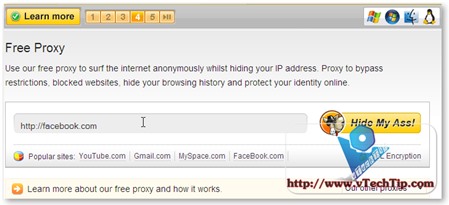
Cách 9. Dùng trang dịch:
Sử dụng các trang web dịch thuật như Google Translate để truy cập. Bạn vào Google, gõ địa chỉ facebook.com vào rồi bấm Translate để dịch. Hoặc truy cập trực tiếp vào trang http://translate.google.com/translate?hl=en&sl=ja&tl=en&u=http://facebook.com/&anno=2.
Cách 10. Sử dụng Opera Tor:
OperaTor là trình duyệt dựa trên Opera nhưng có thêm tính năng tự tìm và sử dụng các proxy, nhờ vậy bạn có thể truy cập vào bất cứ trang web bị chặn nào. Khi truy cập, bạn có thể gặp phải ngôn ngữ lạ do Opera dùng proxy của nước đó, bạn kéo trang web xuống để chọn lại tiếng Anh. Tải OperaTor.
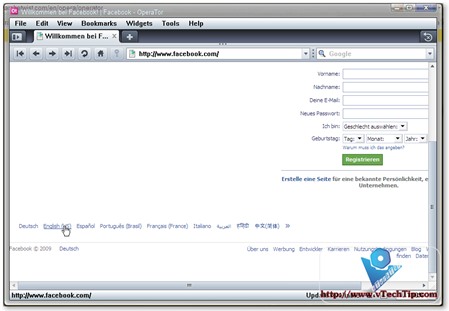
Cách 11. Dùng tính năng Turbo của Opera 10
Đầu tiên tải Opera tại : ftp://mirror-fpt-telecom.fpt.net/opera/wi…53_en_Setup.exe
Chạy Opera nhấn Ctrl+F12 => Thẻ Web pages => mục Opera Turbo chọn On => Ok.
Xong bây giờ bạn có thể truy cập vào FB bình thường !
Cách 12. Truy nhập qua https://www.facebook.com kết hợp với dùng addon của Firefox
Nếu chưa có Firefox, bạn tải Firefox tại đây
Dùng Addon Force TLS : https://addons.mozilla.org/vi/firefox/addon/12714/
Lúc này để cấu hình bạn truy cập vào https://www.facebook.com/, từ menu Tool –> Pageinfo:

Vào tab Permissions và chọn như hình dưới:

Làm vậy thì bạn có thể truy cập vào được facebook nhưng mà vẫn chưa vào được các ứng dụng, bây giờ bạn cần tiếp tục vào menu Tools –> ForceTLS Configuration:
Ngay chỗ “Address of website:” bạn thêm vào địa chỉ facebook.com và check vào “Force Subdomains Too” sau đó nhấn nút “Add Site” –> Close
Sau đó khởi động lại firefox và mọi link bạn truy cập tới facebook sẽ chuyển thành https nhé. Và thỉnh thoảng bạn sẽ gặp cái thông báo như thế này:

Nhiệm vụ là ấn vào cái nút “Add exception” và nó lại hiện ra thông báo:

Bây giờ ấn vào cái nút “Get Certificate” sau đó là “Confirm Security Exception”
Cách này cũng có thể dùng với Google Chrome
Cách 13. Sử dụng phần mềm FreeGate
Download phần mềm Freegate về máy theo links sau: http://download.cnet.com/3001-2085_4-10415391.html?spi=954f1474cd8af55c265a1ef1b9c907b2.
( hoặc http://us.dongtaiwang.com/loc/download_en.php )
Khi muốn truy cập facebook (hoặc cả các trang khác bị chặn) thì chạy phần mềm này. Khi click vô biểu tượng trên Desktop, chờ 1 lát sẽ có một trang web hiện ra. Lúc đó bạn bắt đầu gõ tên trang web mình cần tìm vào ô trống (Vd: http://www.facebook.com). Truy cập xong bạn exit. Mọi thứ sẽ trở về bình thường. Khi chạy Freegate, lúc này IE của bạn đã đi qua Proxy. Vì vậy ngoài facebook, bạn có thể truy cập bất cứ web nào mà không sợ tường lửa.
Cách 14. Sử dụng Script Greasemonkey trên Firefox và Chrome
a. Nếu dùng FireFox:
Vào trang addon của FF để cài thêm cái Greasemonkey để chạy script: https://addons.mozilla.org/en-US/firefox/addon/748/
Click vào nút Add to Firefox => install xong thì restart lại FF
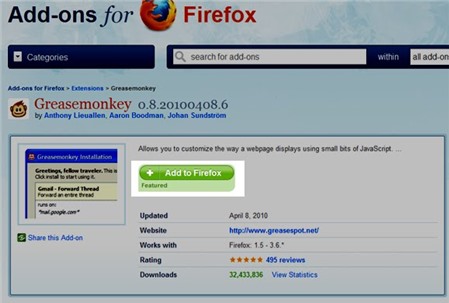
Restart xong thì vào đây: http://userscripts.org/scripts/show/8861
Ấn vào nút Install ở bên phải , nó sẽ hiện lên cái bảng hỏi có install hay ko thì ấn nút Install để cho tự động install script FFixer vào trong Greasemonkey.
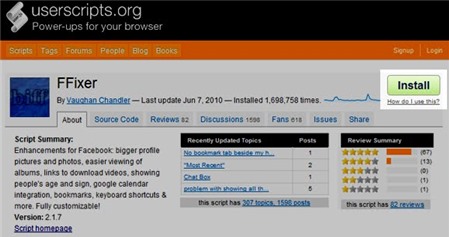
Bây giờ vào https://facebook.com rồi click vào phần Tài khoản ở trên menu chọn Configure Ffixer

Nó sẽ hiện ra 1 cái bảng, chọn Other Options ở menu bên trái rồi đánh dấu vào phần Force Facebook links to point to HTTPS pages. Và ấn nút Refesh cho nạp lại trang là ok. Script sẽ tự động chuyển tất cả cách link trên facebook thành giao thức https nên sẽ không phải thêm s vào http bằng tay trên url nữa => dùng ngon lành mỗi tội cái chat chit trên facebook sẽ không xài đc
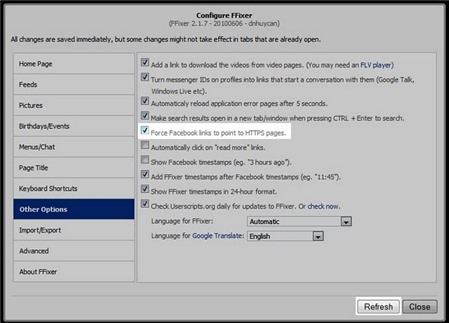
b. Nếu dùng Chrome:
Chrome thì đơn giản hơn vì từ phiên bản 4.x thì nó đã support sẵn extension Greasemonkey. Chỉ cần vào trang http://userscripts.org/scripts/show/8861 , ấn nút Install. Nó sẽ hỏi có cài vào ko thì ấn nút Continue, hiện ra popup thì ấn Install => Xong. Kiểm tra bằng cách vào phần quản lý Extensions thấy như hình bên dưới là ok. Bước config còn lại thì như ở phần hướng dẫn cho Firefox bên trên.
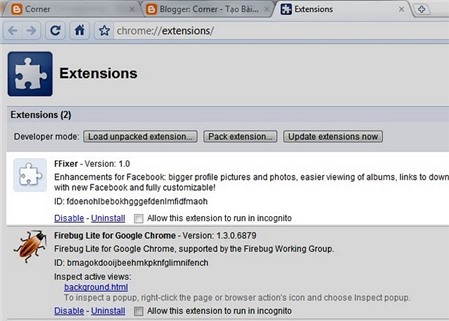
Cách 15. Sử dụng Hotspotshield
Dùng VPN (mạng riêng ảo – Virtual Private Network), khá giống proxy, máy bạn sẽ trở thành 1 máy con trong LAN của VPN và tất cả truy nhập ra bên ngoài sẽ đc thực hiện qua máy chủ VPN
Bạn download phần mềm VPN Hostspotshield tại http://www.hotspotshield.com/ Đây là phần mềm free nên rất nhiều quảng cáo, bạn chỉ cần cài thêm Adblock Plus là xong http://adblockplus.org/en/ (addon cho Firefox và Chrome)
Cách 16:
Đơn giản là bạn chỉ cần vào theo đường link: http://www.lisp4.facebook.com/
Cách 17:
Bạn download chương trình u1005 tại đây và cài, sau đó chương trình tự động bật trình duyệt IE, và bạn vào FB theo cách bình thường với đường link http://facebook.com/
Chúc các bạn Facebook thành công!